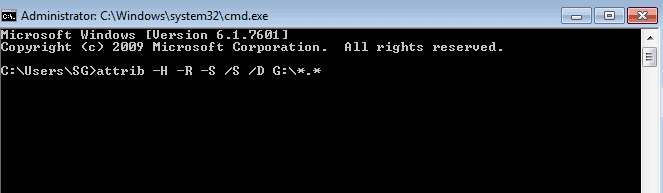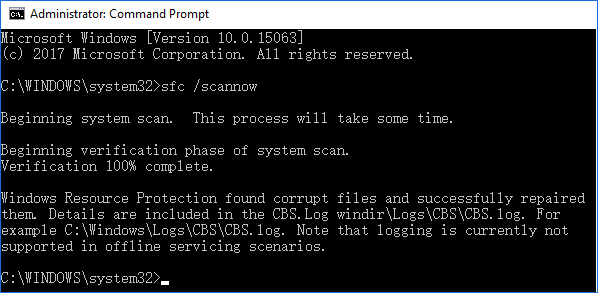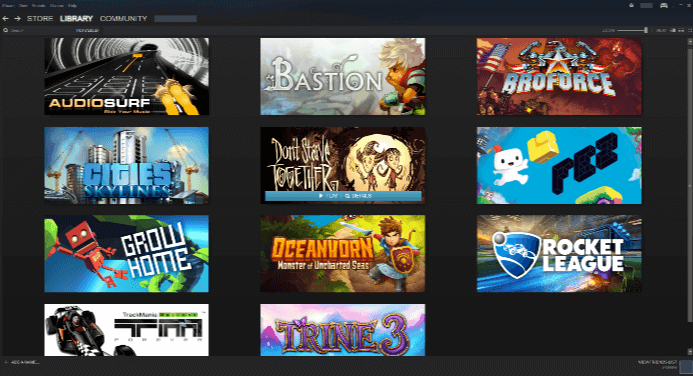페이지 목차
Windows 10에서 닫을 때 Adobe Illustrator가 계속 충돌함
"오늘 아침 PC에서 Adobe Illustrator CC 2019를 사용하여 그래픽을 편집하고 있었는데 갑자기 프로그램이 중단되고 종료할 때 작동이 중지되었습니다. 그런 다음 Illustrator를 다시 시작하려고했지만 실패했습니다. 이런 식으로 저장되지 않은 그래픽이 손실되었습니다. AI에서 편집 중이었습니다. 손실된 AI 파일을 복구하고 Adobe Illustrator가 Windows 10에서 계속 충돌하는 문제를 해결할 아이디어가 있습니까? "
Adobe Illustrator가 신호없이 열거나 저장할 때 갑자기 계속 충돌하거나 응답하지 않는 것을 본 적이 있습니까? 아니면 Illustrator 파일의 데이터 손실이 발생했습니까? Adobe Illustrator 2019로 인해 문제가 계속 발생하고 실용적인 솔루션을 찾고 있다면 아래 제공된 솔루션에 따라 Windows 10에서 Adobe Illustrator CC의 충돌 오류를 수정하고 손실된 AI 파일을 지금 쉽게 복원할 수 있습니다.
| 해결 방법 | 상세 방법 |
|---|---|
| 방법 1. 자동 저장에서 AI 파일 복원 | "기본 설정"으로 이동> "파일 처리 및 클립 보드"클릭> "자동으로 복구 저장... 자세히 보기 |
| 방법 2. 파일 복구 소프트웨어 사용 | EaseUS 데이터 복구 마법사를 시작하고 복구할 파티션에 마우스를 가져갑니다... 자세히 보기 |
| 방법 3. Adobe Illustrator 업데이트 | Adobe Creative Cloud 데스크탑 앱을 엽니다. 오른쪽 상단에 있는 세 개의 수직 점 아이콘을 ... 자세히 보기 |
| 방법 4. 안전 모드에서 Illustrator 수정 | PC를 다시 시작하고 Windows 10에서 Adobe Illustrator CC 2017/18/19를 다시 시작하십시오... 자세히 보기 |
Illustrator가 계속 충돌하는 이유
Adobe Illustrator는 충돌 원인에 아래와 같은 몇 가지 가능한 이유가 있습니다.
- CC 2017/2018과 같은 이전 버전의 Illustrator
- 타사 플러그인
- 손상된 글꼴
- 파일을 열고 저장할 때 네트워크 문제
Windows 10에서 Adobe Illustrator 계속 충돌합니다를 수정하는 방법이.
Adobe Illustrator를 열거 나 닫을 때 계속 충돌하면 큰 불편이있을 것입니다. 문제를 해결하려면 여기에서 해결 방법을 시도하십시오.
Adobe Illustrator 충돌 후 손실된 AI 파일 복원하는 방법
예기치 않은 Illustrator 충돌로 인해 편집중인 파일이 손실될 수 있습니다. 먼저 저장되지 않은 파일을 복구한 다음 충돌 문제를 해결할 수 있습니다. 여기에는 손실된 AI 파일을 복원하는 두 가지 옵션이 있으며 두 가지 방법 중 하나를 선택적으로 따라 가면 손실된 AI 파일을 지금 되돌릴 수 있습니다.
옵션 1. 자동 저장에서 저장되지 않은 AI 파일 복원
Adobe Illustrator에서 데이터 복구 기능을 켠 경우, 아래 팁을 사용하여 저장되지 않은 AI 파일을 복원할 수 있습니다.
1 단계. "기본 설정"으로 이동> "파일 처리 및 클립 보드"클릭> "자동으로 복구 데이터 저장 간격"(예 : 데이터 백업 빈도 설정 2 분)을 선택하고 복잡한 문서의 경우 "데이터 복구 해제"를 선택 취소한 다음 " OK "를 클릭하여 모든 변경 사항을 유지합니다.
2 단계. Adobe Illustrator를 강제 종료하고 Adobe Illustrator를 다시 열려면> "확인"을 클릭하고 복구된 파일을 PC에 새 파일로 저장합니다. 이렇게하면 저장되지 않은 AI 파일이 복원됩니다. 손실된 AI 파일을 찾지 못한 경우 아래 지침에 따라 AI 파일을 복원하십시오.
- 이동 아래 경로 및 오픈 환경 설정 파일 : C : / 사용자 //의 AppData / 로밍 / 어도비 / 어도비 일러스트 레이터 설정 / ko 페이지 * / 64 / 어도비 일러스트 레이터의 환경 설정;
- 텍스트 편집기로 "Preference"파일을 열고 다음으로 이동합니다. / aiFileFormat {/ PDFCompatibility 1enableATEReadRecovery 0 / enableContentRecovery 0 / enableATEWriteRecovery 0 / clipboardPSLevel 3};
- "enableContentRecovery"값을 0에서 1로 변경하고 파일을 저장하십시오. / aiFileFormat 에서 enableContentRecovery 구성을 찾을 수 없는 경우 폴더에 / enableContectRecovery1 을 추가하고 모든 변경 사항을 저장합니다.
- "확인"을 클릭하여 PC에 파일을 저장합니다.
옵션 2. Adobe 파일 복구 소프트웨어로 손실된 Adobe Illustrator 파일 복구
실수로 PC에서 AI 파일을 삭제하거나 잃어버린 경우 걱정하지 마십시오. 전문 하드 드라이브 복구 소프트웨어인 EaseUS Data Recovery Wizard를 사용하여 3 단계 이내에 Windows PC에서 손실된 Adobe Illustrator 파일을 직접 복원할 수 있습니다 .
EaseUS Data Recovery Wizard
- 분실되거나 삭제된 파일, 문서, 사진, 오디오, 음악, 이메일을 효과적으로 복구
- 포맷된 하드 드라이브에서 파일 복구, 빈 휴지통, 메모리 카드, 플래시 드라이브, 디지털 카메라 및 캠코더
- 갑작스러운 삭제, 포맷, 하드 드라이브 손상, 바이러스 공격, 다양한 상황에서의 시스템 충돌에 대한 데이터 복구 지원
이 소프트웨어를 사용하면 빠른 스캔 및 정밀 스캔 모드로 Windows 10의 모든 AI 파일을 철저히 스캔하고 찾을 수 있습니다. 손실된 Adobe Illustrator 파일을 찾는 간단한 방법을 선호하는 경우 EaseUS Adobe 파일 복구 소프트웨어를 무료로 다운로드하고 아래 단계에 따라 손실된 AI 파일을 지금 복구하십시오. AI 파일을 제외하고 이 도구를 사용하면 포맷, 실수로 삭제, 바이러스 공격 등과 같은 어려운 상황에서 손실된 PSD 파일을 복구할 수도 있습니다 .
1 단계. PC에서 EaseUS Data Recovery Wizard를 시작하고 파일을 잃어버린 드라이브나 위치를 선택하고 "스캔"버튼을 클릭합니다.

2 단계. 선택한 위치에서 모든 손실 된 파일을 검사합니다. "필터"를 클릭하고 "문서"를 선택하면 스캔이 완료되는 즉시 파일에 빠르게 액세스할 수 있습니다. 검색 상자에서 파일 확장자를 직접 검색 할 수도 있습니다.

3 단계. 최종 복구 전에 파일을 미리 볼 수 있습니다. 원하는 모든 파일을 선택하고 "복구"를 클릭합니다.

Adobe Illustrator를 최신 버전으로 업데이트
Adobe Illustrator CC 2017/2018에서 충돌이 자주 발생하므로 프로그램을 최신 버전 2019로 업데이트할 수 있습니다.
1 단계. Adobe Creative Cloud 데스크탑 앱을 엽니다.
2 단계. 앱의 오른쪽 상단에 있는 세 개의 수직 점 아이콘을 클릭하고 "앱 업데이트 확인"을 선택합니다.

3 단계. 그러면 확인 결과가 표시됩니다. Illustrator CC 옆에 업데이트 버튼이 표시되면 해당 버튼을 눌러 소프트웨어를 업데이트하십시오.
Adobe Illustrator를 업데이트한 후 다시 열어 Adobe Illustrator가 계속 충돌하는 문제가 사라지는지 확인할 수 있습니다. 문제가 지속되면 다음 방법을 시도해야합니다.
Windows 10의 안전 모드에서 충돌한 Adobe Illustrator 수정
Adobe Illustrator가 PC에서 충돌하는 경우 손상된 AI를 따르고 복구해야 할 수 있는 몇 가지 세부 단계는 다음과 같습니다.
1 단계. PC를 다시 시작하고 Windows 10에서 Adobe Illustrator CC 2017/18/19를 다시 시작합니다.
2 단계. Adobe Illustrator CC를 확인하고 최신 버전으로 업데이트합니다.
3 단계. "진단 실행"을 클릭하고 "안전 모드"에서 Illustrator를 시작하도록 선택> 목록에서 AI 충돌 오류 (예 : 손상된 글꼴, 플러그인 또는 오래된 드라이버 등)를 유발하는 각 항목을 클릭합니다 .).
4 단계. 각 항목에 대한 문제 해결 팁을 확인하고 팁에 따라 문제를 해결하십시오.

5 단계. 모든 문제가 수정 된 경우 Illustrator를 다시 시작할 때 활성화됨을 선택하고 "다시 시작시 활성화"를 클릭합니다. Adobe Illustrator에서 모든 문제가 해결되면 Illustrator가 일반 모드로 실행되고 다시 정상적으로 작동합니다.
자주 묻는 질문
1.맥 일러스트레이터 자동저장 파일 위치는?
답:대부분의 경우, 맥 일러스트레이터 자동 저장 위치는 아래와 같은 경로에 있습니다.
Library > Application Support > Adobe > Adobe Photoshop > Caches > Temp
-
Yvette는 수년간 IT 블로거로 활동하면서 다양함 경험은 쌓았습니다.EaseUS 팀에 합류한 이후 EaseUS 웹사이트 편집자로 활발하게 활동하고 있습니다.컴퓨터 데이터 복구, 파티션 관리, 데이터 백업 등 다양한 컴퓨터 지식 정보를 독자 분들에게 쉽고 재밌게 공유하고 있습니다.…
-
2020년에 EaseUS에 합류하여, EaseUS 콘텐츠 팀에서 일해 왔습니다. 컴퓨팅 및 기술에 열성적으로 기술 방법 기사를 작성하고 Windows 및 Mac 데이터 복구, 파일/시스템 백업 및 복구, 파티션 관리, iOS/Android 데이터 복구에 대한 기술 솔루션을 공유하고 있습니다.…

20+
년 경험

160+
개 지역

72 Million+
누적 다운로드 수

4.8 +
트러스트파일럿 평점
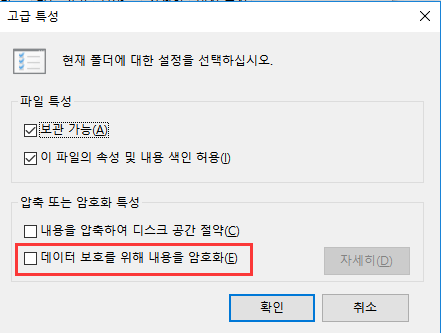
 March 27,2025
March 27,2025